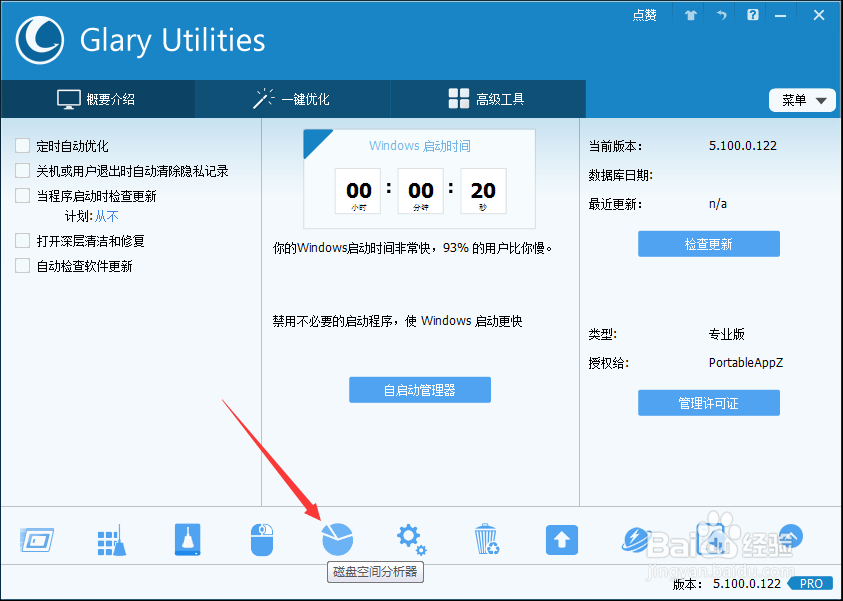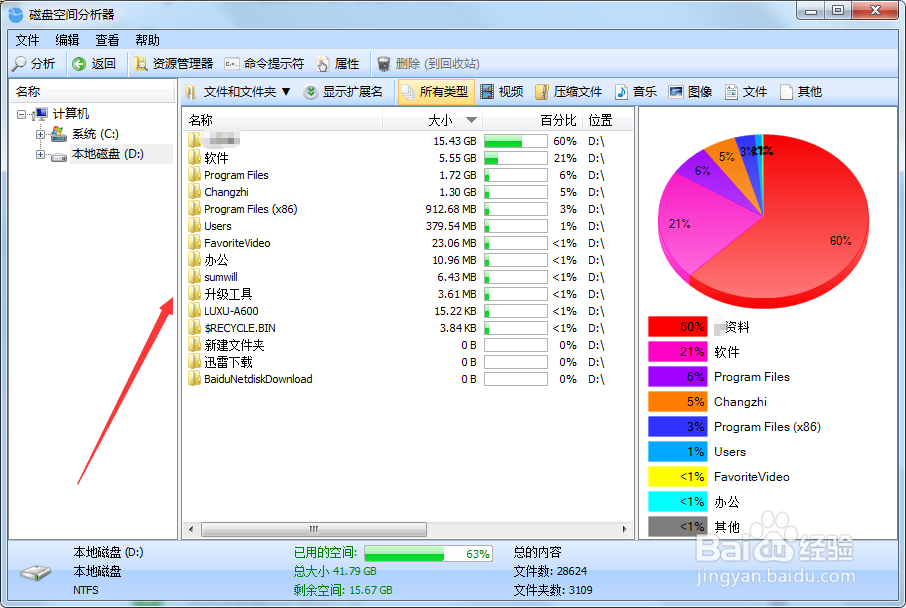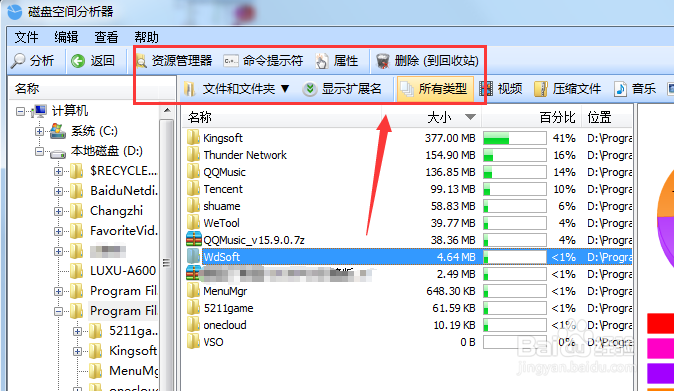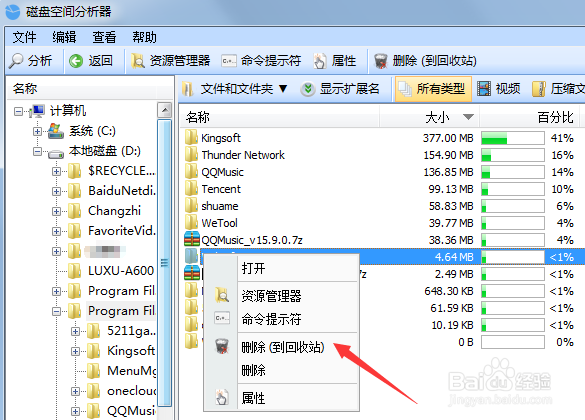Glary Utilities磁盘空间分析器怎么用
平时用Glary Utilities来管理电脑很好用,功能比较全而且很方鲫蛏费犁便,下面小编教大家Glary Utilities磁盘空间分析器怎么用。
工具/原料
Glary Utilities
Glary Utilities磁盘空间分析器怎么用
1、Glary Utilities磁盘空间分析器使用起来很方便,安装以后我们在首页就可以看到了,点击进入。
2、在Glary Utilities磁盘空间分析器中我们需要选择要分析的磁盘,然后点击确定。
3、当Glary Utilities磁盘空间分析器分析完成以后就会显示磁盘的空间占用情况了。
4、双击某个文件夹我们就可以看到此文件夹下的磁盘占用情况了。
5、这样我们可以快速找到占内存较大的文件,如果用不到了可以快速的点击上面的删除按钮将其删除。
6、我们棵褶佐峨还可以选中文件以后右键单击,选择资源管理器可以快速的定位到文件位置,同时也可以选择删除,非常的方便。
声明:本网站引用、摘录或转载内容仅供网站访问者交流或参考,不代表本站立场,如存在版权或非法内容,请联系站长删除,联系邮箱:site.kefu@qq.com。